Na era da tecnologia digital, a gestão de documentos em formato PDF no iPhone 17 é crucial. Seja para completar formulários importantes, assinar acordos ou incorporar detalhes personalizados em documentos, a habilidade de editar PDFs de maneira fluida é extremamente valiosa.
Neste artigo, vamos descobrir como preencher PDF no iPhone, um processo detalhado passo a passo, e conheceremos o UPDF para iOS, um editor de PDFs que revoluciona a forma como lidamos com esses arquivos. Com o UPDF, é simples preencher formulários em PDF e inserir assinaturas, graças à sua interface descomplicada e às ferramentas interessantes que disponibiliza. Prepare-se para se livrar dos inconvenientes com papel e desfrute da facilidade de preencher PDFs em seu iPhone 17 como nunca antes!
Parte 1: Como Preencher PDFs no iPhone e iPad
No universo do gerenciamento de documentos digitais, o UPDF para iOS se sobressai como o principal editor de PDF, alterando sua interação com PDFs em seu iPhone e iPad. Esse aplicativo excepcional simplifica a forma como você lida com formulários PDF, adiciona assinaturas e mergulha no universo das anotações e da edição diretamente do seu dispositivo iOS. Seja preenchendo formulários essenciais, assinando contratos em tempo real ou deixando comentários perspicazes em documentos, o UPDF oferece a você um conjunto de ferramentas eficazes e fáceis de usar para todas as suas necessidades relacionadas a PDFs. Basta clicar no botão abaixo para obtê-lo.
Windows • macOS • iOS • Android Seguro 100%
Agora, é mais simples do que nunca preencher PDFs em seu iPhone e iPad, graças ao UPDF para iOS. Siga estas etapas descomplicadas para completar seus documentos PDF como um especialista:
- Abra o app UPDF e clique no PDF do formulário que pretende preencher.
- Agora, basta selecionar a seção do formulário que você quer preencher.
- O teclado será mostrado e você poderá inserir as informações necessárias para completar o formulário.
- Depois de terminar de preencher o PDF e ficar satisfeito, clique no ícone de seta na parte superior, ao lado do botão home, e escolha a opção "Salvar".
- O PDF preenchido será então salvo.
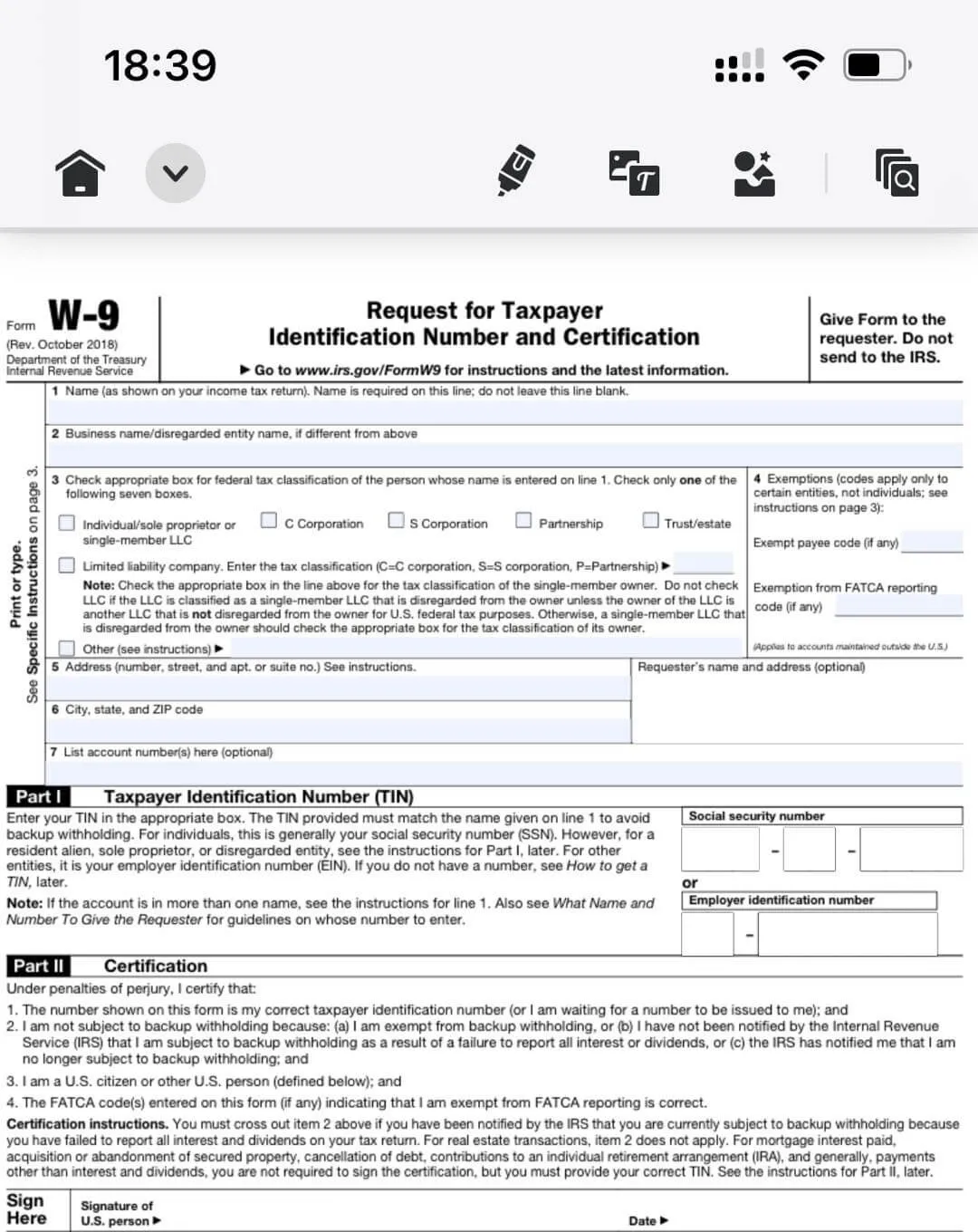
Utilizando o UPDF no iOS, seus documentos PDF se transformam em uma tela para expressar suas ideias e pensamentos. Complete formulários, adicione seu toque pessoal e faça com que seus documentos reflitam verdadeiramente sua personalidade, tudo isso diretamente do seu iPhone ou iPad.
Parte 2: Como Adicionar uma Assinatura a um Formulário PDF no iPhone e iPad
Assinar formulários PDF no seu iPhone e iPad nunca foi tão simples quanto com o UPDF para iOS. Este aplicativo versátil proporciona uma abordagem mais fácil para personalizar seus PDFs com sua assinatura única, permitindo que você assine documentos com praticidade e profissionalismo.
Consulte o seguinte guia passo a passo para incluir sua assinatura em um documento PDF através do aplicativo UPDF para dispositivos iOS.
- Abra o UPDF no seu iPhone ou iPad e selecione o PDF que você deseja assinar, tocando nele para abrir o documento.
- Procure pelo terceiro ícone na barra de ferramentas e toque nele para revelar um banner contendo diferentes opções de anotação.
- Para incluir sua assinatura, clique no botão "Assinatura" no banner e, em seguida, pressione o símbolo "+" (Adicionar assinatura).
- Agora, você verá uma tela diferente exibindo uma página vazia destinada à sua assinatura. É o momento de adicionar um toque pessoal à sua assinatura. Utilize seu dedo ou uma caneta stylus para inseri-la na página em branco. Além disso, há a opção de customizar sua assinatura mudando a cor, se desejar.
- Quando finalizar, clique em "Concluído" para salvar sua assinatura.
- Sua assinatura foi adicionada ao documento. Utilize a borda roxa para ajustar seu tamanho ou posição conforme necessário no PDF.

Assinar PDFs com o UPDF para iOS é simples e permite adicionar um toque pessoal. Assine formulários PDF com segurança e profissionalismo usando o UPDF, tudo diretamente do seu iPhone ou iPad.
Parte 3: Como o UPDF Ajuda Você a Preencher um Formulário PDF no iPhone e iPad
O UPDF para iOS vai além de ser apenas um aplicativo de gestão de arquivos; é uma ferramenta abrangente e adaptável criada para simplificar o controle de documentos digitais em iPhones e iPads. Esse aplicativo robusto apresenta uma ampla gama de funcionalidades impressionantes para auxiliá-lo na organização, segurança e colaboração com seus documentos digitais de maneira fácil. Utilizando o UPDF, é possível editar, fazer anotações, carregar, copiar, visualizar, baixar, organizar, compartilhar e proteger seus documentos de forma simples e direta. Faça o download do UPDF.
Windows • macOS • iOS • Android Seguro 100%

Vamos explorar de forma detalhada os recursos abrangentes que você oferece para edição e anotação:
Anotação de PDFs com o UPDF:
Quando o assunto é adicionar notas em documentos PDF, o UPDF é uma excelente escolha, proporcionando uma variedade de ferramentas práticas para marcar PDFs e aprimorar a colaboração e a compreensão. Aqui estão alguns dos recursos de anotação notáveis que o UPDF inclui:
- Adicione Comentários a um PDF: Utilizando o UPDF, é simples inserir comentários em arquivos PDF, realçar seções importantes, sublinhar ou tachar texto e até mesmo incluir caixas de texto e notas adesivas para registrar suas ideias e observações.
- Adicione Carimbos e Adesivos a um PDF: Deixe sua marca utilizando mais de 100 tipos diversos de carimbos e adesivos disponíveis no UPDF. Com opções que vão desde padrões até carimbos personalizados, você pode aprimorar seus PDFs de forma criativa e informativa.
- Adicione Assinaturas a um PDF: Adicione assinaturas aos seus PDFs de maneira fácil e rápida com o UPDF, seja com uma assinatura manuscrita ou eletrônica. Posicione sua assinatura sem esforço em qualquer lugar do documento.
- Insira Formas Geométricas em um PDF: Com o UPDF, você tem a liberdade de adicionar uma variedade de formas geométricas, como retângulos, ovais, setas e linhas, aos seus PDFs. Personalize essas formas com diversos estilos, espessuras, cores de borda e preenchimento, bem como opacidade, para tornar seus PDFs visualmente atraentes e organizados.
Edite PDFs com o UPDF
O UPDF não se limita apenas à anotação e oferece recursos completos de edição para personalizar seus PDFs. Abaixo estão alguns dos recursos de edição que você pode explorar:
- Faça Alterações no Texto do Seu PDF: Edite seus PDFs facilmente, alterando, adicionando ou excluindo texto. Personalize a fonte, estilo, cor e outras propriedades do texto de acordo com suas preferências.
- Controle e Edite Imagens em Seu PDF: Com a assistência do UPDF, é possível gerenciar as imagens nos seus PDFs de forma eficaz. Recorte, extraia, substitua, exclua e realize diversas edições em suas imagens sem complicações.
O UPDF para iOS é a solução ideal para gerenciar, anotar e editar PDFs em seu iPhone e iPad. Colabore, faça edições e personalize seus documentos com facilidade usando os recursos acessíveis do UPDF.
Além das funções liatadas, o UPDF tem muitos recursos surpreendentes. Para uma visão completa do UPDF, confira o vídeo abaixo. Se você também quiser experimentar os recursos avançados do UPDF, não perca a oportunidade de adquiri-lo com desconto!
Parte 4: Perguntas Frequentes Sobre Como Preencher um PDF no iPhone e iPad
1. Por Que Não É Possível Preencher um Formulário PDF no Seu iPhone?
Se estiver tendo dificuldades ao preencher um formulário em PDF no iPhone 17, é possível que isso seja ocasionado por diversas razões. Uma razão frequente pode ser que o formulário em PDF não seja interativo ou editável. Caso isso ocorra, não será uma opção inserir texto diretamente nos campos do formulário. Entretanto, não há necessidade de se preocupar! Utilizando o UPDF para iOS, você pode adicionar texto a formulários não preenchíveis através de caixas de texto.
2. Qual Aplicativo Consegue Preencher Formulários PDF iPhone?
O aplicativo UPDF para iOS é uma ótima opção para preencher formulários PDF de forma eficiente em dispositivos iPhone e iPad. A facilidade proporcionada pela sua interface amigável e a diversidade de ferramentas de anotação simplificam significativamente o procedimento. Com o UPDF, a capacidade de preencher formulários, sejam interativos ou não, é viabilizada ao inserir os dados diretamente.
3. Como Preencher um PDF Não-Preenchível?
Caso encontre um PDF que não pode ser preenchido, não se preocupe. O UPDF para iOS tem a resposta com uma solução inteligente. Ao lidar com esse tipo de PDF, utilize a função "Texto" para incluir caixas de texto onde for preciso inserir informações. Ao customizar o texto através do aplicativo, a tarefa de preencher formulários PDF, mesmo os não preenchíveis, se torna uma experiência fácil.
Conclusão
Em síntese, a execução do preenchimento de PDFs no iPhone 17 se simplifica e se torna sem complicações ao empregar o UPDF para iOS. Este editor de PDF multifuncional possibilita a manipulação simplificada de documentos, seja ao preencher formulários, adicionar assinaturas ou realizar anotações nos seus PDFs. Com uma interface amigável e recursos avançados, a gestão de PDFs se torna fácil, eliminando a dependência de fluxos de trabalho baseados em papel.
Caso deseje uma experiência de edição de PDFs excepcional em seu iPhone 17, nossa recomendação entusiástica é o UPDF para iOS. Experimente a praticidade e a versatilidade do UPDF agora mesmo!]
Windows • macOS • iOS • Android Seguro 100%
 UPDF
UPDF
 UPDF para Windows
UPDF para Windows UPDF para Mac
UPDF para Mac UPDF para iPhone/iPad
UPDF para iPhone/iPad UPDF para Android
UPDF para Android UPDF AI Online
UPDF AI Online UPDF Sign
UPDF Sign Editar PDF
Editar PDF Anotar PDF
Anotar PDF Criar PDF
Criar PDF Formulário PDF
Formulário PDF Editar links
Editar links Converter PDF
Converter PDF OCR
OCR PDF para Word
PDF para Word PDF para Imagem
PDF para Imagem PDF para Excel
PDF para Excel Organizar PDF
Organizar PDF Mesclar PDF
Mesclar PDF Dividir PDF
Dividir PDF Cortar PDF
Cortar PDF Girar PDF
Girar PDF Proteger PDF
Proteger PDF Assinar PDF
Assinar PDF Redigir PDF
Redigir PDF Sanitizar PDF
Sanitizar PDF Remover Segurança
Remover Segurança Ler PDF
Ler PDF Nuvem UPDF
Nuvem UPDF Comprimir PDF
Comprimir PDF Imprimir PDF
Imprimir PDF Processamento em Lote
Processamento em Lote Sobre o UPDF AI
Sobre o UPDF AI Soluções UPDF AI
Soluções UPDF AI Guia do Usuário de IA
Guia do Usuário de IA Perguntas Frequentes
Perguntas Frequentes Resumir PDF
Resumir PDF Traduzir PDF
Traduzir PDF Converse com o PDF
Converse com o PDF Converse com IA
Converse com IA Converse com a imagem
Converse com a imagem PDF para Mapa Mental
PDF para Mapa Mental Explicar PDF
Explicar PDF Pesquisa Acadêmica
Pesquisa Acadêmica Pesquisa de Artigos
Pesquisa de Artigos Revisor de IA
Revisor de IA Escritor de IA
Escritor de IA  Assistente de Tarefas com IA
Assistente de Tarefas com IA Gerador de Questionários com IA
Gerador de Questionários com IA Resolutor de Matemática com IA
Resolutor de Matemática com IA PDF para Word
PDF para Word PDF para Excel
PDF para Excel PDF para PowerPoint
PDF para PowerPoint Guia do Usuário
Guia do Usuário Truques do UPDF
Truques do UPDF Perguntas Frequentes
Perguntas Frequentes Avaliações do UPDF
Avaliações do UPDF Centro de Download
Centro de Download Blog
Blog Sala de Imprensa
Sala de Imprensa Especificações Técnicas
Especificações Técnicas Atualizações
Atualizações UPDF vs. Adobe Acrobat
UPDF vs. Adobe Acrobat UPDF vs. Foxit
UPDF vs. Foxit UPDF vs. PDF Expert
UPDF vs. PDF Expert











